Antivirusni programi su izuzetno korisni u zaštiti naših računara od različitih zlonamernih virusa i napada malvera. Međutim, ponekad se dešava da antivirusni softver ometa normalan rad nekih programa, što može dovesti do neželjenih grešaka u sistemu. U ovom članku ćete pronaći detaljne informacije o tome kako privremeno isključiti ili deaktivirati antivirus na Windows 10 operativnom sistemu, uključujući popularne opcije kao što su McAfee i Avast Antivirus.
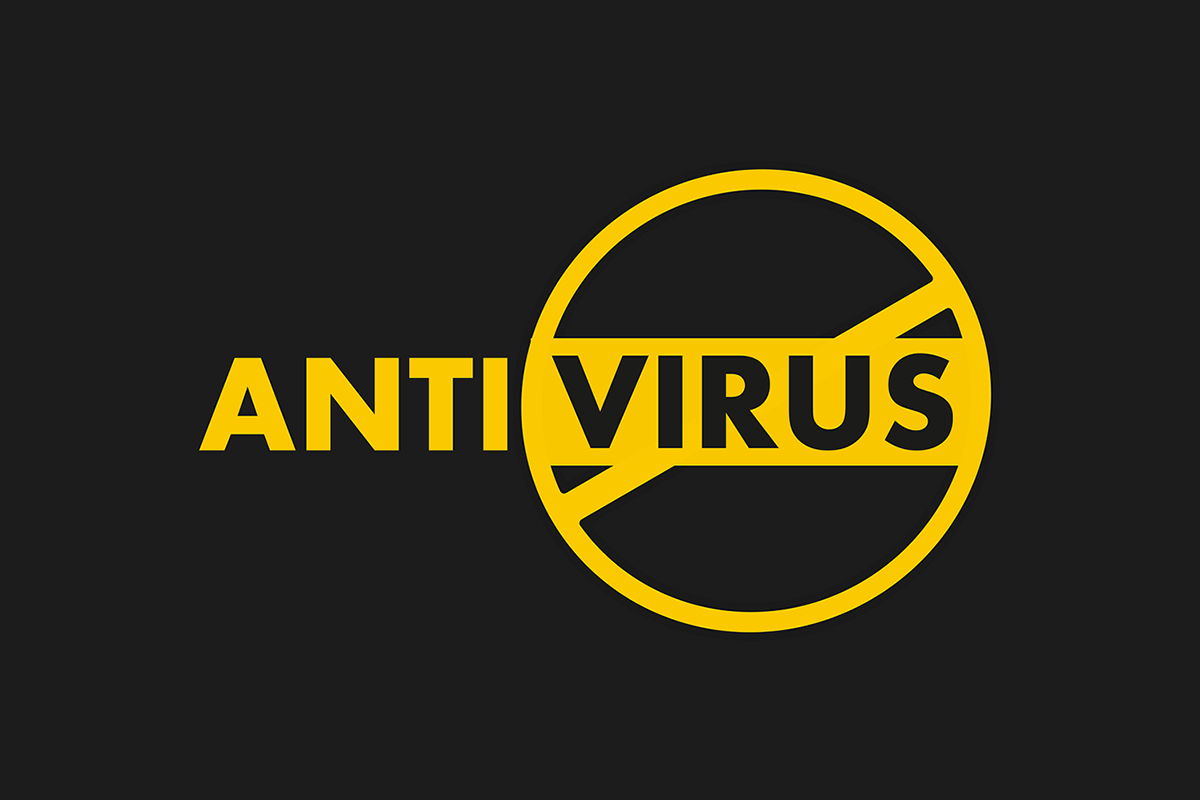
Kako privremeno onesposobiti antivirus na Windows 10
U određenim situacijama, antivirusni softver treće strane može sprečiti otvaranje određenih aplikacija ili uređaja koji su inače pouzdani, što može rezultirati različitim problemima sa sistemom. Da biste rešili ovaj problem, privremeno onemogućavanje antivirusa može biti korisno.
Važna napomena: Uvek imajte na umu da sistem bez aktivne antivirusne zaštite postaje ranjiviji na različite malver napade. Nakon što rešite problem, obavezno ponovo aktivirajte antivirusnu zaštitu.
U nastavku teksta opisane su metode za deaktiviranje antivirusnih programa kao što su Avast Free Antivirus, BitDefender, Norton Security i McAfee. Pažljivo sledite korake za antivirusni program koji koristite na vašem sistemu.
Opcija I: Onemogućavanje Avast Free Antivirus programa
Sledite ove korake da biste privremeno isključili Avast Free Antivirus:
1. Pronađite ikonicu Avast Antivirus programa u sistemskoj traci, a zatim kliknite desnim tasterom miša na nju.
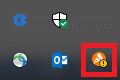
2. Izaberite opciju „Avast shields control“ (Kontrola Avast štitova).
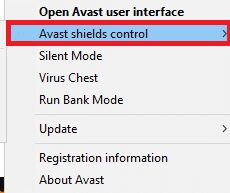
3. Odaberite željenu opciju u zavisnosti od vaših potreba i potvrdite zahtev koji se pojavi na ekranu.
- Onemogući na 10 minuta
- Onemogući na 1 sat
- Onemogući do sledećeg ponovnog pokretanja računara
- Onemogući trajno
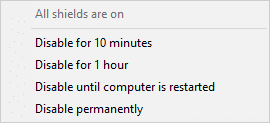
Napomena: Da biste ponovo aktivirali postavke, vratite se na glavni prozor i kliknite na dugme „UKLJUČI“ kako biste ponovo omogućili sve Avast štitove.
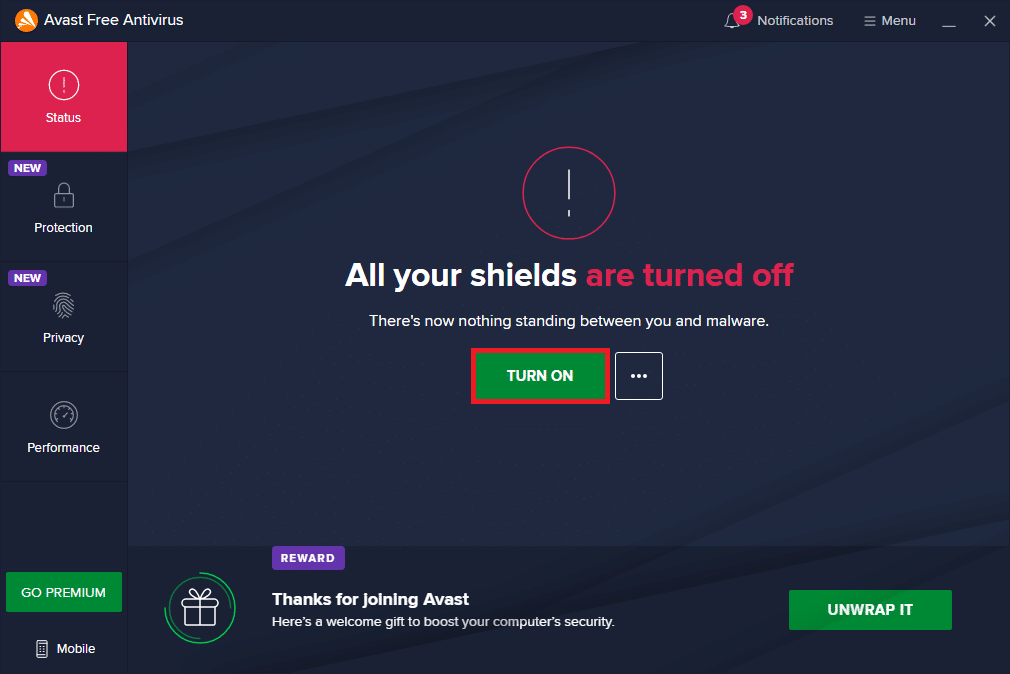
Opcija II: Onemogućavanje BitDefender programa
U okviru objašnjenja kako privremeno isključiti antivirus, sada ćemo videti korake za isključivanje BitDefender Antivirus programa na Windows 10:
1. Kliknite na Start meni i ukucajte BitDefender. Zatim kliknite na „Otvori“ u rezultatima pretrage.
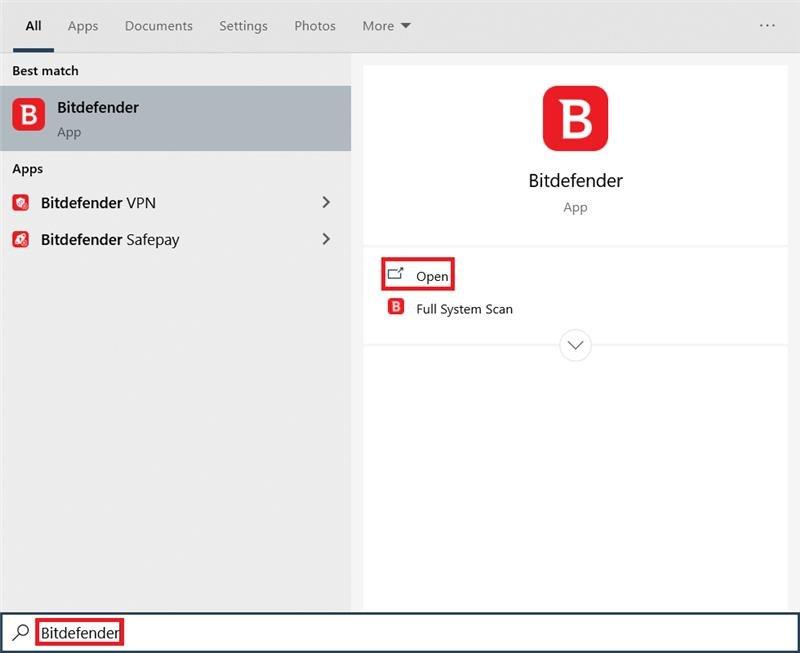
2. Kliknite na karticu „Zaštita“ u levom oknu, a zatim kliknite na „Otvori“ ispod opcije „Antivirus“.
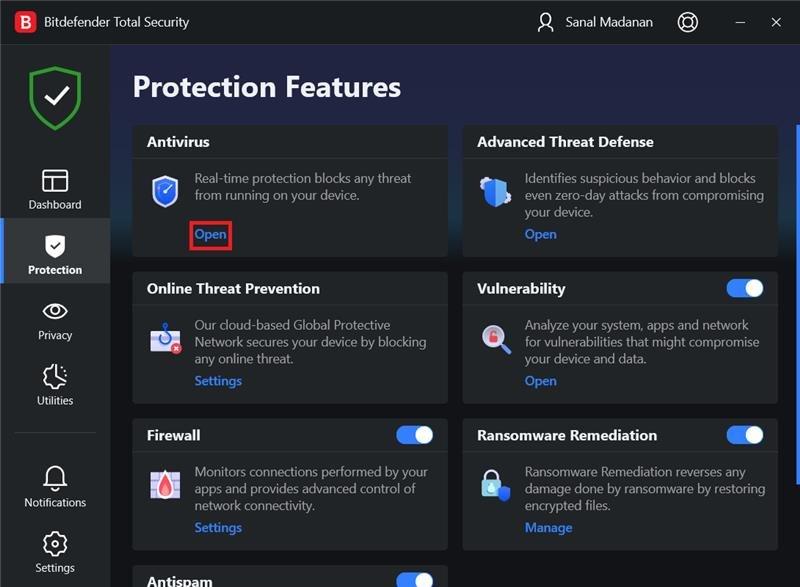
3. Kliknite na „Napredno“ i koristite prekidač da biste isključili BitDefender štit, kao što je prikazano na slici.
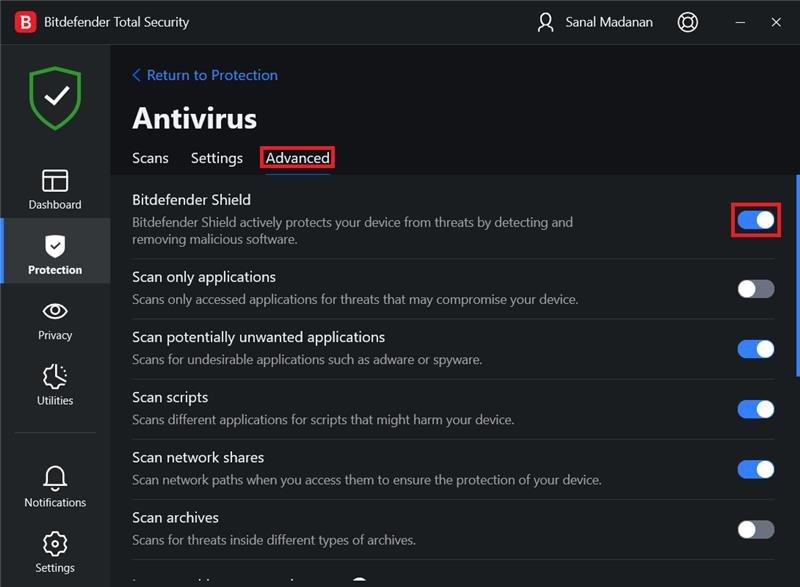
4. Iz padajućeg menija odaberite vremenski period na koji želite da zaštita bude onemogućena, a zatim kliknite na „OK“.
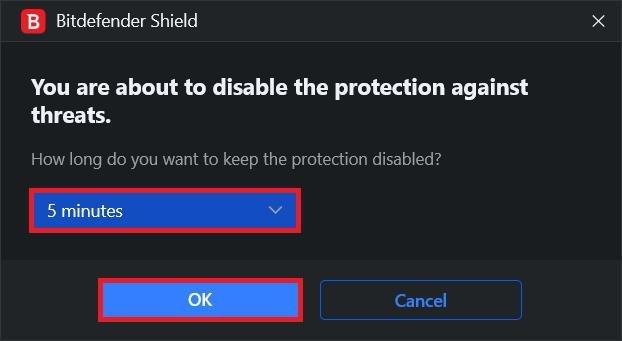
Opcija III: Onemogućavanje Norton Security programa
Ukoliko na vašem sistemu imate instaliran Norton Security Antivirus, pratite ove korake da biste ga isključili:
1. Desnim klikom na ikonicu antivirusnog programa u sistemskoj traci, izaberite opciju „Disable Auto-Protect“ (Onemogući automatsku zaštitu), kao što je prikazano na slici.
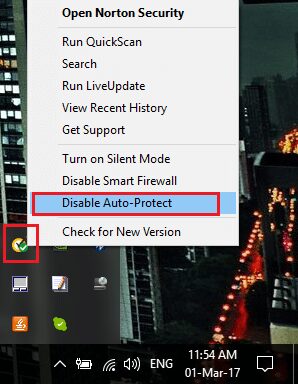
2. U padajućem meniju „Select Duration“ (Odaberite trajanje), izaberite vremenski period tokom kojeg će antivirus biti onemogućen.
3. Na kraju, kliknite na „OK“ na stranici sa sigurnosnim zahtevom da biste ga isključili.
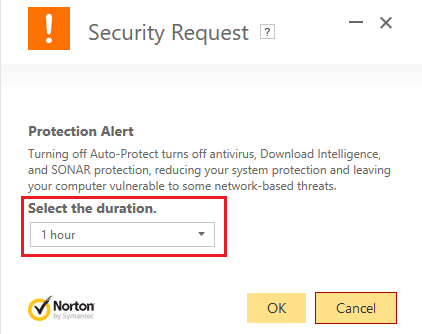
Opcija IV: Onemogućavanje McAfee programa
Pratite sledeće korake da biste privremeno isključili McAfee antivirus:
1. Da biste otvorili McAfee kontrolnu tablu, dvaput kliknite na ikonicu McAfee u sistemskoj traci.
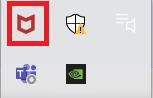
2. Da biste pristupili Navigacionom centru, kliknite na ikonicu hamburger menija u gornjem levom uglu McAfee prozora.
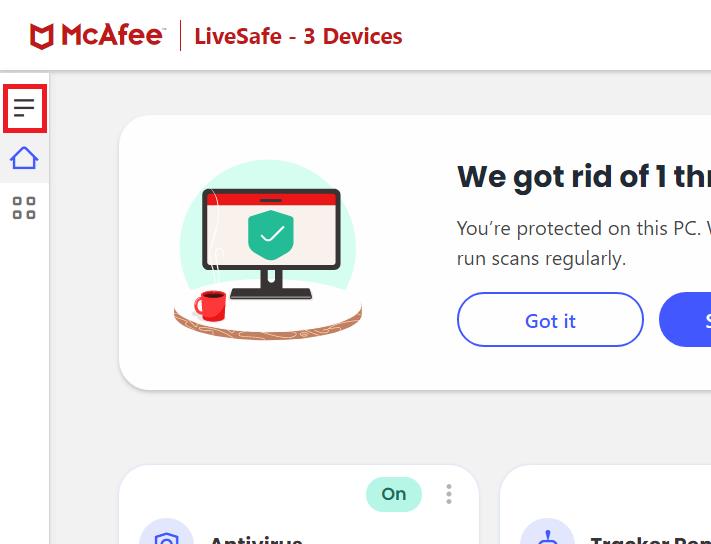
3. Kliknite na Moja zaštita, kao što je prikazano na slici.
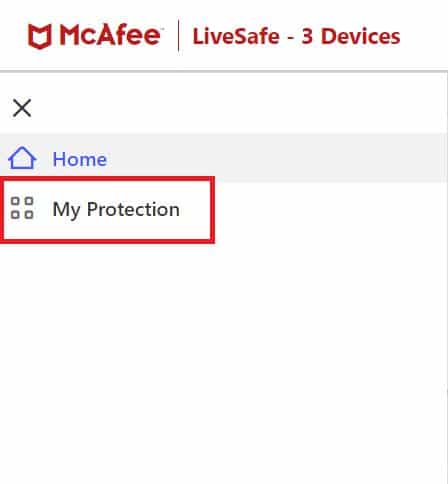
4. Da biste videli opcije antivirusa, kliknite na Real-Time Scanning (Skeniranje u realnom vremenu) link.
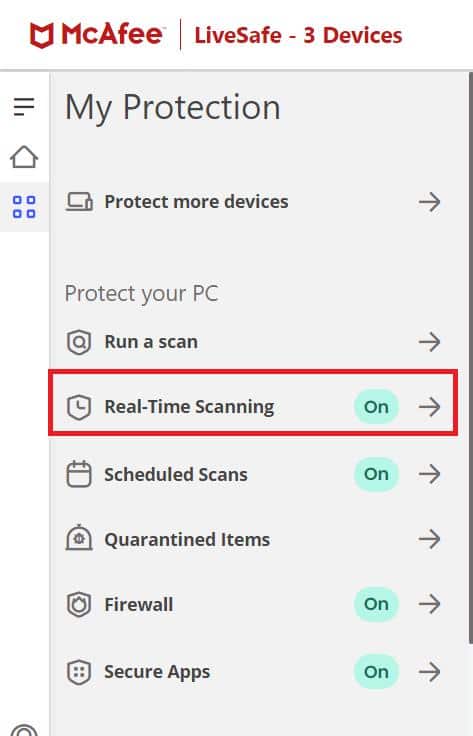
5. Kliknite na dugme Isključi, da biste onemogućili skeniranje u realnom vremenu.
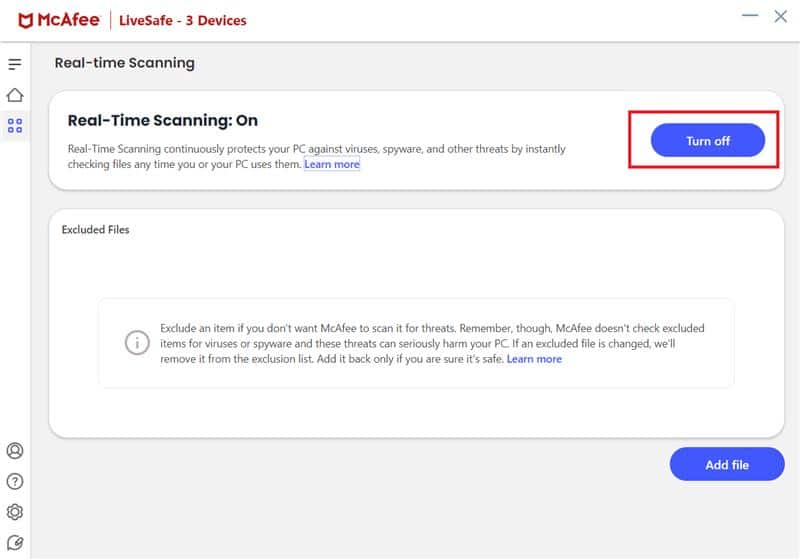
6. U padajućem meniju Kada želite da nastavite skeniranje u realnom vremenu? izaberite željeni vremenski period:
- Za 15 minuta
- Za 30 minuta
- Za 45 minuta
- Za 60 minuta
- Kada ponovo pokrenem računar
Napomena: Ako odaberete opciju „Nikada“, prevencija od virusa će biti onemogućena dok je izričito ne omogućite.
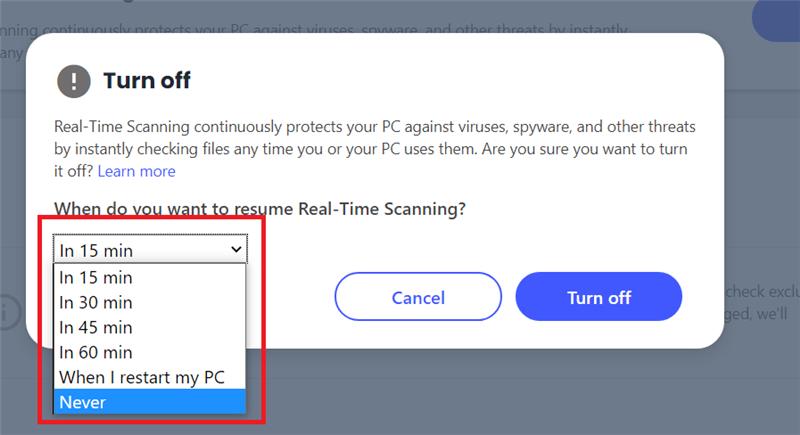
7. Da biste isključili zaštitu, kliknite na dugme Isključi.
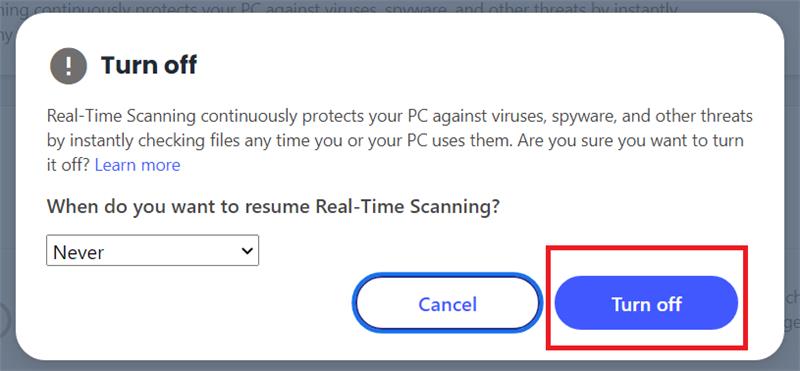
8. Odmah će se pojaviti upozorenje „Vaš računar je u opasnosti“, što ukazuje da zaštita od virusa nije aktivna. Zatvorite McAfee kontrolnu tablu.
***
Nadamo se da vam je ovaj članak pomogao da pronađete rešenje za privremeno onemogućavanje antivirusnog programa na Windows 10. Ukoliko imate dodatna pitanja ili sugestije, slobodno ih ostavite u odeljku za komentare ispod.